

[实践指南] 如何在 5 分钟内创建一个免费网站!
了解如何使用名为 SlashPage 的服务创建免费网站。无需特殊技能,而且对个人完全免费。其中包含实际操作示例,你可以在 5 分钟内创建一个可用的网页!本页面也是使用 SlashPage 创建的。
嘿,数码爱好者们!🔥 准备好向全世界展示你的创意而又不需要破费吗?我来帮你--让我教你使用 Slashpage 轻松创建自己的数字游乐场,最棒的是什么?令人惊讶的是,它完全免费!
使用 Slashpage 免费创建你自己的网站!
Slashpage,就是我现在写的这个网站,就是你正在看的这个网站,你也可以像我一样创建一个这样的网站。我不久前发现了它,令我惊讶的是,它完全免费,可供个人使用!

保持专注!完全免费供个人使用!
现在就跟着我做: 无需技术,只需 5 分钟!
Step1: 登录 Slashpage
你需要先登录!点击下面的按钮进入 slashpage.com。你可以使用电子邮件登录,也可以使用社交登录。我最喜欢谷歌登录。
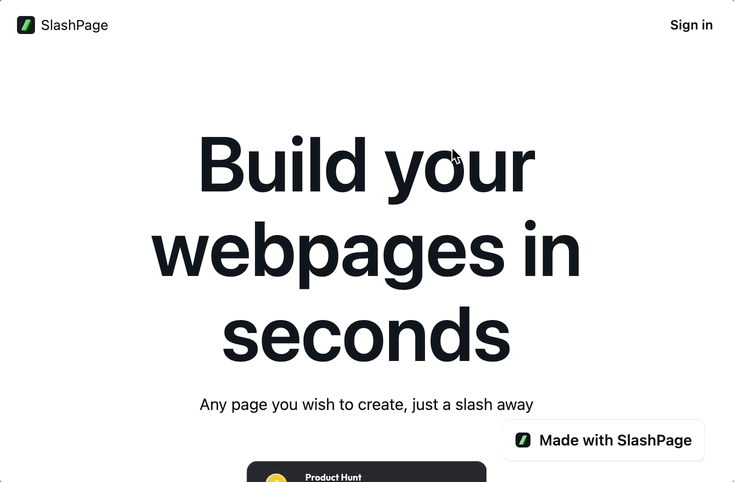
登录按钮位于右上角。
Step2: 创建网站
As shown in the screenshot below, click the 'Create site' button in the top left menu and voila!

找到菜单,点击它,瞧!
Step3: 你的网站已经准备就绪!
继续写你想写的东西!
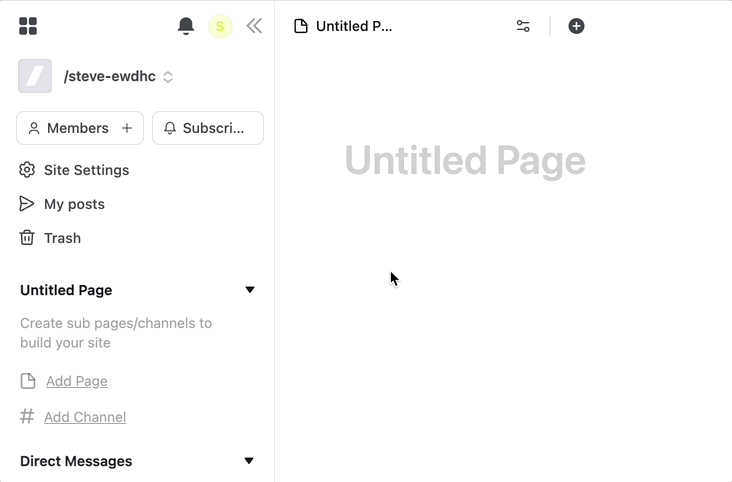
写任何东西,标题或内容。
Step4: 现在,它在 WEB 上了!
在你写作的同时,它也会发布到网络上。点击右上角的 "分享 "按钮,分享链接就完成了!

分享 "菜单位于右上角。
就是这样。太简单了,对吧? 这就是我写这篇文章的原因。太神奇了,我只花了不到 30 分钟就创建了这个页面,我迫不及待地想告诉我的朋友们。
结束!你的网站准备好了!
一些提示:
打开搜索引擎优化
SlashPage 可免费应用搜索引擎优化,只需点击 "分享 "层中的 "分享 "即可。当你正在浏览的页面出现在谷歌上时,我会夸耀一番的,哈哈。

子页面
你还可以创建子页面!点击顶部工具栏中的 "页面"。

更改主题
你还可以更改网站的颜色--只需点击 "主题 "按钮。

你可以在顶部中心找到 "主题 "按钮。
封面、图标、TOC、评论...
哦,我的上帝。这太神奇了...

结论
•
我能创建一个网站吗?可以。注册,创建网站,完成。
•
我能快速创建网站吗?可以。只需 5 分钟。
•
可以免费创建网站吗?可以。个人使用完全免费。
•
能否让搜索引擎看到我的网站?可以。只需点击一下即可。
•
它是网站建设工具吗?是的,我认为是。
•
我可以定制网站设计吗?可以。您可以更改主题并调整位置。
•
我可以为我的网站指定一个自定义域名吗?显然可以。我现在就去做。
•
我真的可以免费制作网站吗?是的,真的可以。这就是你现在看到的页面。
•
你是谁?我就是一天前创建 SlashPage 的那个人。任何想做网站的人都应该看看这个。
•
我应该试试吗?当然可以 只需要 5 分钟!你应该试试!你不会后悔的。
其他语言
#免费网站 #免费网站生成器 #免费网站托管 #免费网页 #FreeWebsite #FreeWebBuilder #FreeWebsiteHosting #FreeWeb #Wix #Notion #Super.so #WordPress #SlashPage
在评论中分享您根据本帖创建的任何 SlashPage 网站!
👇👇👇👇
👇👇👇👇








